Feilsøking Windows 8 (8.1) Vi kunne ikke koble til butikken feil
Jeg kom nylig tilbake fra en 3 måneders tur og slått på min Windows 8.1-maskin for å finne ut at ingenting fungerte. For en eller annen merkelig grunn ville flere apper ikke koble til Internett, og jeg kunne ikke koble til Windows Store. Jeg var definitivt koblet til Internett fordi jeg kunne bla gjennom bruk av IE og Chrome, så det var befuddling hvorfor jeg ikke kunne koble til butikken eller hvorfor bestemte apps ikke ville fungere.
Til slutt løp jeg inn i et innlegg av Gerrand på bloggen hans, og snakket om hvordan alle vanlige metoder for å fikse dette problemet ikke har virket: sjekke dato / klokkeslett på datamaskinen din, ved hjelp av kommandoene netsh og wsreset, ved hjelp av en lokal konto i stedet for en online-konto og prøver å oppdatere PCen din. Jeg hadde faktisk prøvd de fleste av disse alternativene fordi det skjedde for en gang før, og jeg skrev et innlegg om å fikse problemet med å ikke koble til butikk på min andre blogg. Han nevner også kjører wsreset, som syntes å ha jobbet i et øyeblikk, men det andre jeg prøvde å klikke på noe i butikken, kom tilbake til å gi meg samme feilmelding.

Men ingen av alternativene på mitt eldre innlegg syntes å fungere på denne maskinen. Gerrand endelig skjønte at det hadde å gjøre med Windows Live-kontoen. I hans innlegg skriver han om hvordan hans konto måtte verifiseres, og så begynte alt å jobbe. I mitt tilfelle ble kontoen bekreftet, men jeg hadde to-trinns bekreftelse aktivert, og derfor måtte jeg skrive inn autentiseringskoden.
La oss begynne med å gå til innstillinger på Windows 8 ved å flytte musen til høyre side av skjermen. Klikk deretter på Endre PC-innstillinger helt nederst.
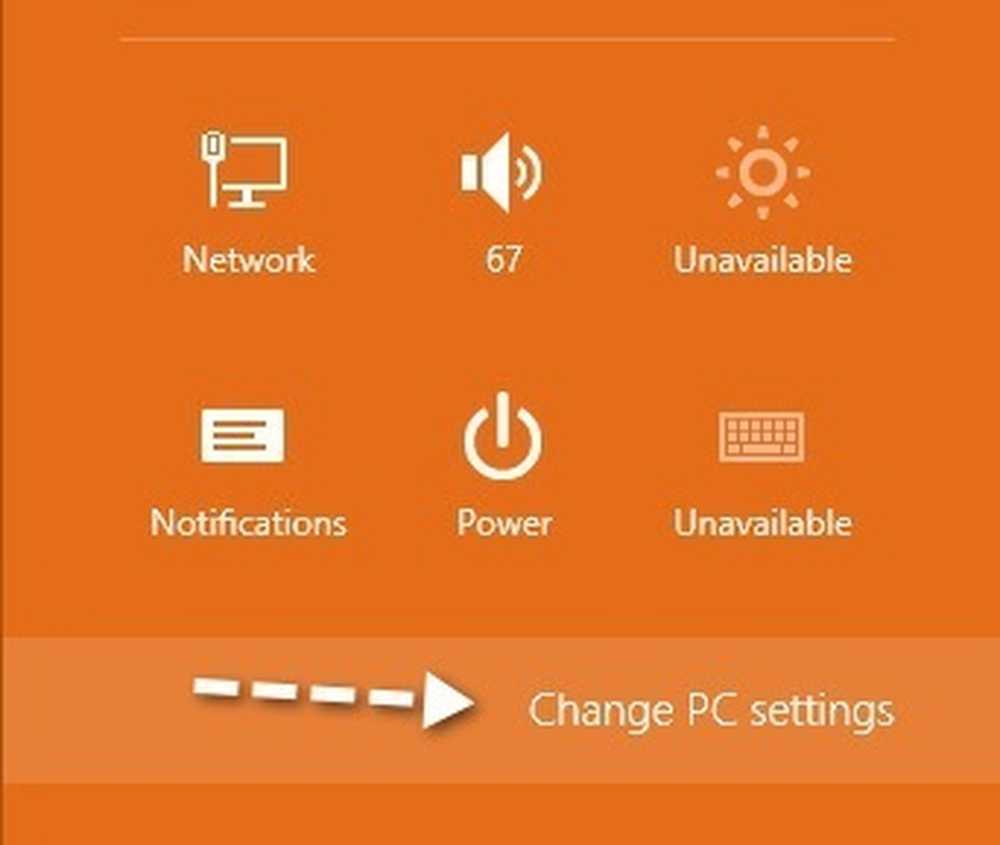
Klikk nå på kontoer i venstrehåndsmenyen.
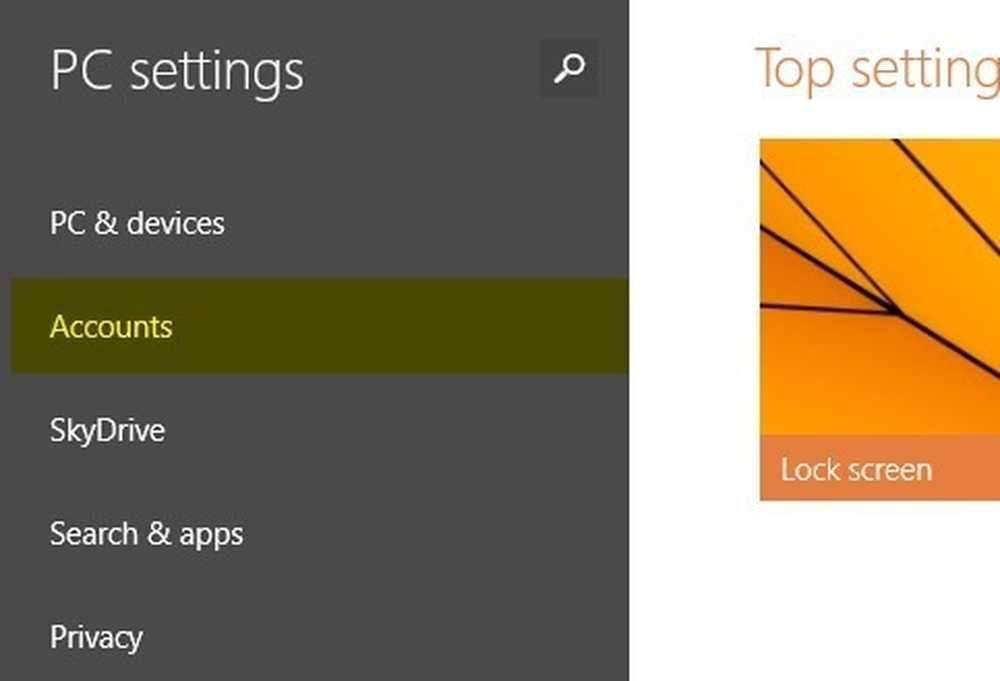
Her ser du viktige opplysninger som forårsaker problemer med Windows Store. Hvis det er et e-postbekreftelsesproblem, ser du "Du må bekrefte kontoen din."Under din e-postadresse. Ellers vil det si Koble fra. Hvis du har to-trinns bekreftelse på, vil du se det står "Du må oppdatere litt informasjon for din Microsoft-konto"Med en lenke kalt Oppdateringsinformasjon.
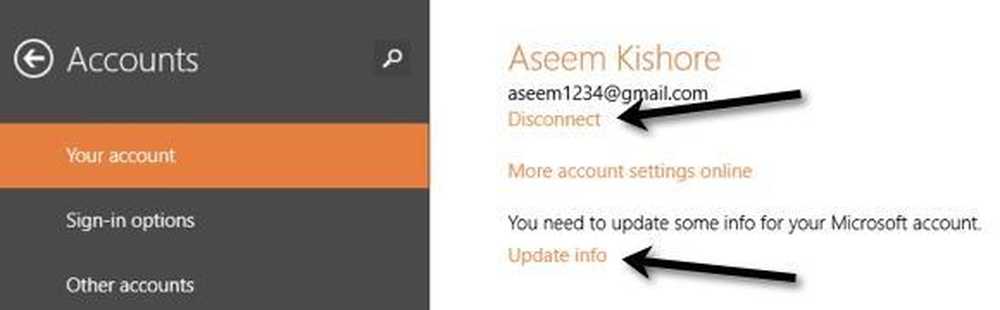
Klikk på det Oppdateringsinformasjon lenke, og det tar deg med til en skjerm hvor du må skrive inn koden generert fra autentiseringsappen din.
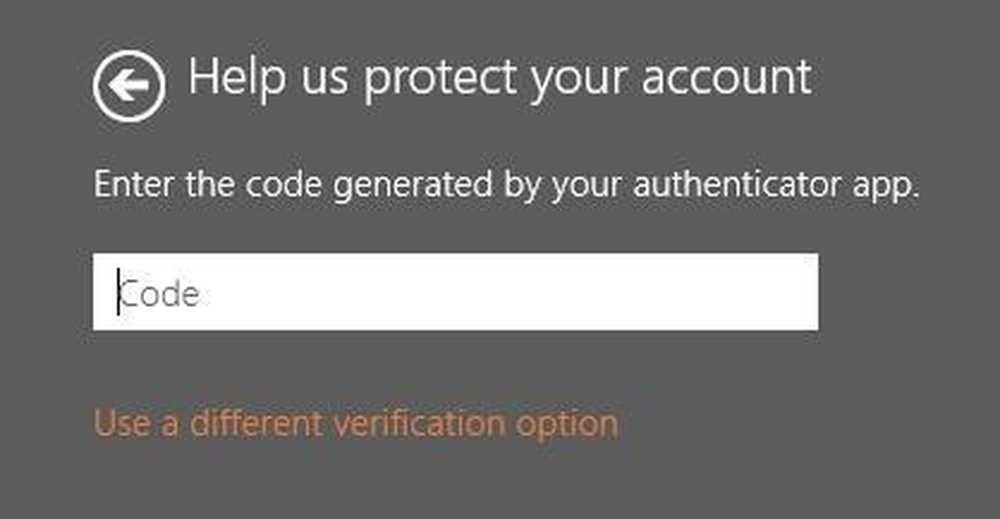
Når du er ferdig med dette, åpner du Windows Store igjen, og det burde laste inn helt fint. Igjen, Microsoft er flott på å returnere feilmeldinger som ikke har noe å gjøre med den faktiske feilen, og derfor må du kaste bort tid på å lete etter en løsning på nettet! Hvis du fortsatt har problemer etter å ha prøvd alle metodene fra dette innlegget og mitt forrige innlegg, så legg inn en kommentar med alle detaljer, og jeg vil prøve å hjelpe. Nyt!




